時間:2024-03-22 來源:互聯網 瀏覽量:
在如今的電腦裝機領域,固態硬盤和機械硬盤已經成為大多數用戶的標配選擇,電腦主機固態硬盤和機械硬盤可以一起裝嗎?答案是肯定的。同時安裝固態硬盤和機械硬盤可以有效提升電腦的性能和存儲空間,為用戶帶來更好的使用體驗。接下來我們將介紹安裝固態硬盤和機械硬盤的步驟,幫助大家輕鬆實現雙硬盤的組合。
步驟如下:
1.首先打開我們購買的硬盤包裝,我們購買機械硬盤。一般是帶有機械硬盤一個,SATA接口線一根,螺絲釘4個。

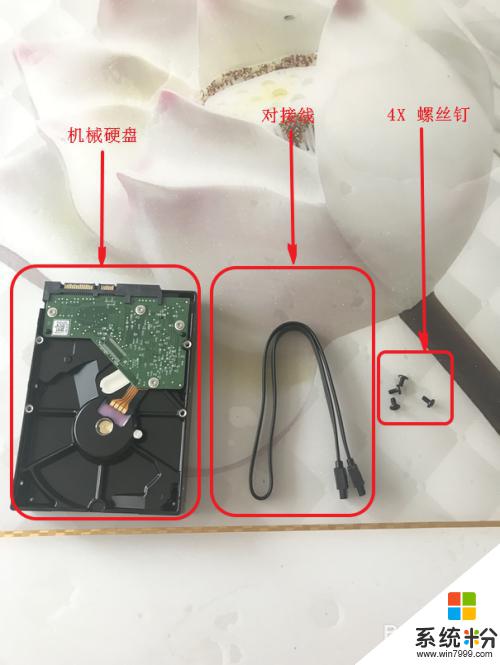
2.在硬盤的上方是有兩個SATA接口的,一個是大接口,一個是小接口。
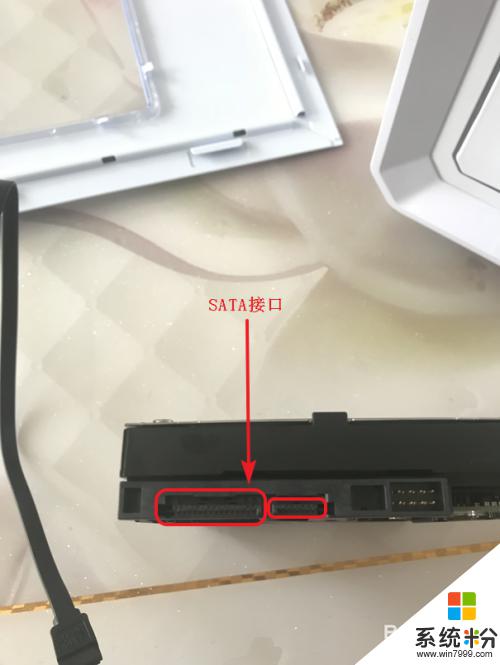
3.我們打開電腦的機箱,然後順著我們的主板上的線找到主板上麵閑置的SATA接口。
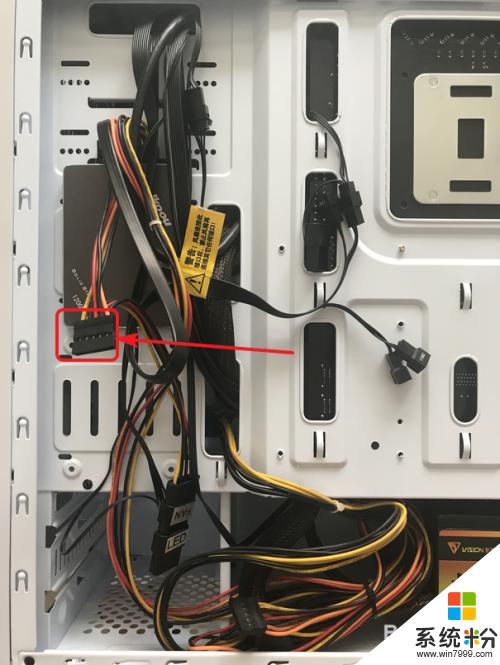

4.將我們的機械硬盤放入機箱中的硬盤托架上麵並用螺絲固定住,不同的機箱托架的位置不同。但是肯定會有一個以上的硬盤托架,以及一個以上的放固態硬盤的位置的。
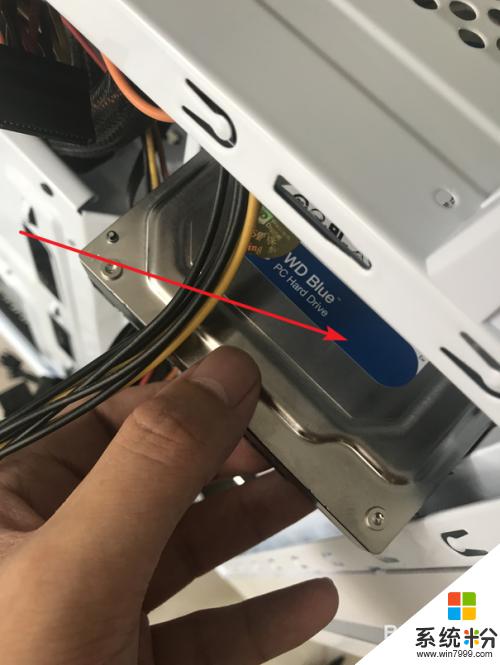

5.將電腦主板上麵的SATA接口線連接到硬盤上麵的SATA接口上。同時把自帶的那根小的接口線的一頭也連接到硬盤上。
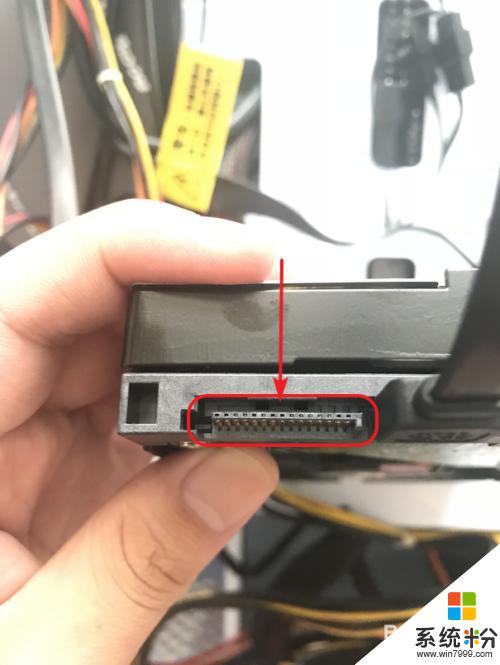
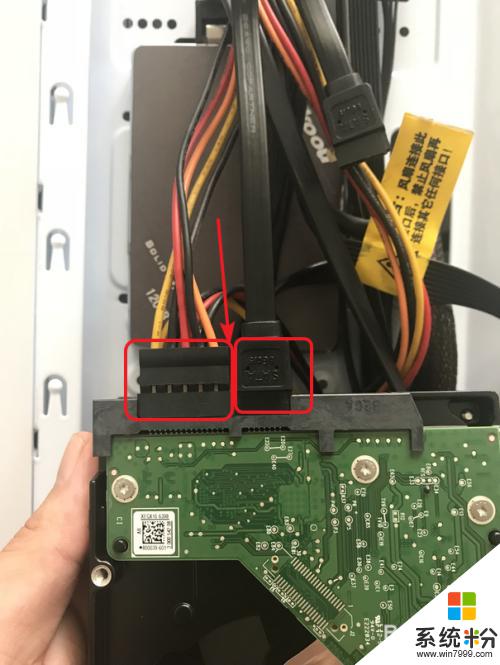
6.最後再將小口的接口線插在主板上麵的小的SATA接口上。一般主板上麵都會帶2個SATA接口的。我們可以放兩個硬盤。(因為小編的電腦是安裝了一個固態硬盤,一個機械硬盤。另一個接口是連接的我的固態硬盤。)
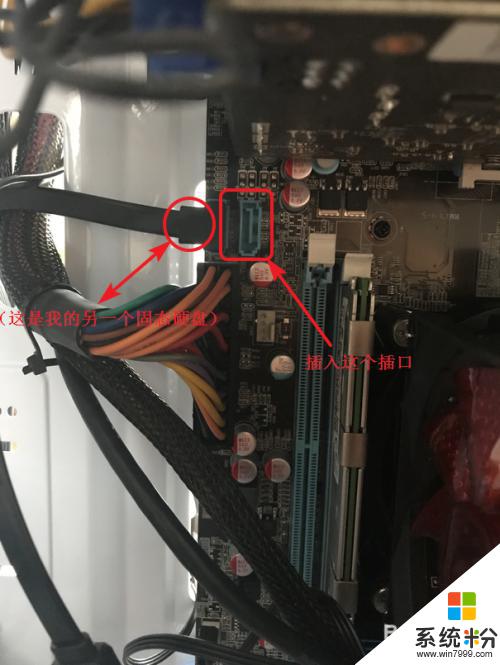
以上是關於是否可以同時安裝計算機主機的固態硬盤和機械硬盤的全部內容,如果您遇到相同的問題,可以參考本文中介紹的步驟進行修複,希望對大家有所幫助。